你舒服地躺在沙发上,但突然想起一份重要文件还留在书房的台式电脑里;或者你正在出差,急需访问家中电脑上的一个程序,这时,你不再需要急匆匆地跑回书房或打电话让家人帮忙操作,借助Windows 11内置的强大远程连接功能,你可以直接用你的笔记本电脑、平板甚至手机,像坐在那台电脑前一样,远程查看和控制它,这听起来很科幻,但实现起来却出奇地简单,下面就是一份详细的、一步一步的指南,帮助你轻松掌握这项技能。
最重要的一步是确保你想要控制的那台电脑(我们称之为“主机”)已经做好了被远程访问的准备,这台电脑通常是你放在家里或办公室的那台主力机,请在这台电脑上按下键盘上的Windows键,或者点击屏幕左下角的Windows图标,打开“开始”菜单,在搜索框中输入“远程桌面设置”,并点击打开它,你会看到一个选项叫做“启用远程桌面”,它下面可能显示着“已禁用”,你需要点击那个小小的开关,将它切换到“开启”状态,这时,系统可能会弹出一个提示,询问你是否确认启用,选择确认即可。
开启之后,你会看到这台电脑的名称,以及一个非常重要的信息:如何通过网络远程连接到这台电脑的说明,你只需要记下这台电脑的名称,它可能是一串像“DESKTOP-ABC123”这样的字符,为了更保险,我强烈建议你点击“高级设置”,在里面找到一个叫做“用户账户”的部分,你需要明确指定哪些用户账户可以远程连接这台电脑,确保你日常使用的、并且知道密码的那个账户已经被添加进去,如果你用的是微软账户登录Windows,它默认会添加进去,但检查一下总没错,完成这些设置后,主机的准备工作就大功告成了。
我们来看看你手头正在使用的这台设备(我们称之为“客户端”),也就是你想要用来远程控制主机的那台设备,它可以是另一台Windows电脑、一台苹果Mac电脑、一部安卓手机/平板,或者一部iPhone/iPad,针对不同的设备,你需要采取不同的步骤,但核心原理是一样的。
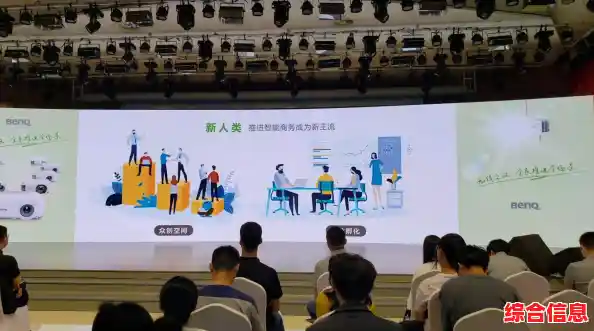
如果你用的是另一台Windows电脑(最好是Windows 10或11),那么最简单的方法就是使用系统自带的“远程桌面连接”工具,同样,在这台电脑上点击开始菜单,在搜索框输入“远程桌面连接”并打开它,在弹出的窗口中,有一个“计算机”的输入框,把你刚才记下的那台主机的电脑名称准确无误地输入进去,然后点击“显示选项”,你可以在这里设置一些参数,比如希望远程桌面占据整个屏幕,或者调整显示质量以适应你的网络速度,设置好后,点击“连接”,系统会提示你输入那台主机上的用户名和密码,输入正确后,你就能看到主机的桌面神奇地出现在你的当前电脑屏幕上了!你现在就可以用你的鼠标和键盘直接操作远方的电脑了。
如果你使用的是一台苹果Mac电脑,你无法直接使用Windows的应用程序,你需要去苹果的App Store搜索并下载一个名为“Microsoft Remote Desktop”的官方应用,下载安装完成后,打开这个应用,你需要点击“添加PC”按钮,同样在“PC名称”那里填入主机的电脑名称,你还可以给你的这个连接起一个容易识别的名字,家里的台式机”,然后点击“添加”保存设置,之后,你只需要在应用列表中双击这个刚刚创建好的连接,输入主机账户的用户名和密码,就能开始远程控制了。

对于移动设备,比如安卓手机或iPhone/iPad,操作流程也类似,你需要在手机的应用商店(Google Play Store或Apple App Store)中搜索并下载“Microsoft Remote Desktop”应用,安装好后打开它,点击右上角的“+”号来添加一台新电脑,在“PC名称”字段输入主机的名称,并配置好用户账户信息,保存后,只需轻轻点击这个连接,你手机的屏幕就会变成远方电脑的窗口,你可以通过手指触摸来模拟鼠标点击和滚动,屏幕上还会出现虚拟键盘供你输入文字。
为了让这一切顺利进行,有几个小贴士需要特别注意,最关键的是,两台设备都必须连接到互联网,主机电脑绝对不能进入睡眠或休眠状态,否则你将无法唤醒它,你需要在主机的电源设置中,将睡眠模式改为“从不”,或者设置一个很长的时间,初次连接时,Windows防火墙可能会弹出警告,务必选择“允许访问”。
当你成功连接后,你会发现体验非常流畅,你可以运行主机上的任何软件,访问所有文件,就像你真的坐在那台电脑前一样,你可以同时打开多个程序,进行复制粘贴等操作,在连接窗口的顶部,通常还会有一个控制条,你可以用它来切换全屏模式、发送特殊按键(比如Ctrl+Alt+Del),或者当需要暂时离开但不想断开连接时,可以最小化窗口。
Windows 11的远程桌面功能是一个非常强大且实用的工具,它打破了空间的限制,极大地提升了工作和生活的灵活性,无论你身在何处,只要按照上述步骤做好设置,你的另一台电脑就仿佛装在了你的口袋里,随时听候你的调遣,花几分钟时间设置一次,以后就能享受无尽的便利。